
【ポイントが貯まるよ】「d払い」にクレジットカードを登録・削除方法!
Contents[OPEN]
- 1d払いにクレジットカードを登録するメリット
- 2「d払い」に登録できるクレジットカードについて
- 3d払いにクレジットカードを登録する方法(docomoユーザー以外)
- 4d払いにクレジットカードを登録する方法(docomoユーザー)
- 5d払いにクレジットカードを登録するときの注意点
- 5.1「本人認証サービス」に対応していないカードは登録不可
- 5.2dアカウントの解約をするとdポイントも消去される
- 5.3docomoを解約してもd払いは利用できる
- 5.4Amazonで利用できるのは「携帯合算払い」のみ
- 6d払いのクレジットカード登録を削除する方法
- 7docomoを使っているのかどうかで操作が変わる!
事前に本人認証サービスの登録をしておこう!
設定するためには、登録したい種類が対応しているかだけでなく、もう1つ満たしておかないといけない条件があります。
その条件とは、「本人認証サービス(3Dセキュア)」に対応していて、すでに認証済みであるという点で、同じカードでも認証ができていないと支払い方法に登録することができません。
認証が済んでいない状態で情報を入力すると、「本人認証ができませんでした」とエラーが表示されますよ。
ドコモ回線を利用しており、docomoが発行している本人名義のカードを支払いに設定する場合のみ、本人認証サービス(3Dセキュア)の設定をしていなくてもエラーが表示されずに設定することが可能です。
d払いにクレジットカードを登録する方法(docomoユーザー以外)
情報を登録していく前に、条件の確認はできましたか?
ここからは、docomoユーザー以外の方の登録手順について、手順ごとに確認していきますね。
手順①dアカウントを発行・アプリをダウンロード
まずはd払いを使えるようにするため、dアカウントの作成・アプリのダウンロードを行なっていきましょう。
ブラウザに「dアカウント」と入力して検索すると、専用ページが出てくるので開いてください。
「無料のdアカウントを作成」ボタンを押し、必要情報を入力して先に進めばアカウントは簡単に作成することが可能です。

作成ができたらアプリをインストールし、作成したアカウントを使ってログインをしましょう。
ログインすると、電話番号の登録を求められるので入力し、入力した番号宛に届くワンタイムキーを使って登録を完了させてください。
手順②利用設定・クレジットカード情報を入力する
ログインが完了したら、アプリのホーム画面が表示されるので右下にある「アカウント」を開いてください。
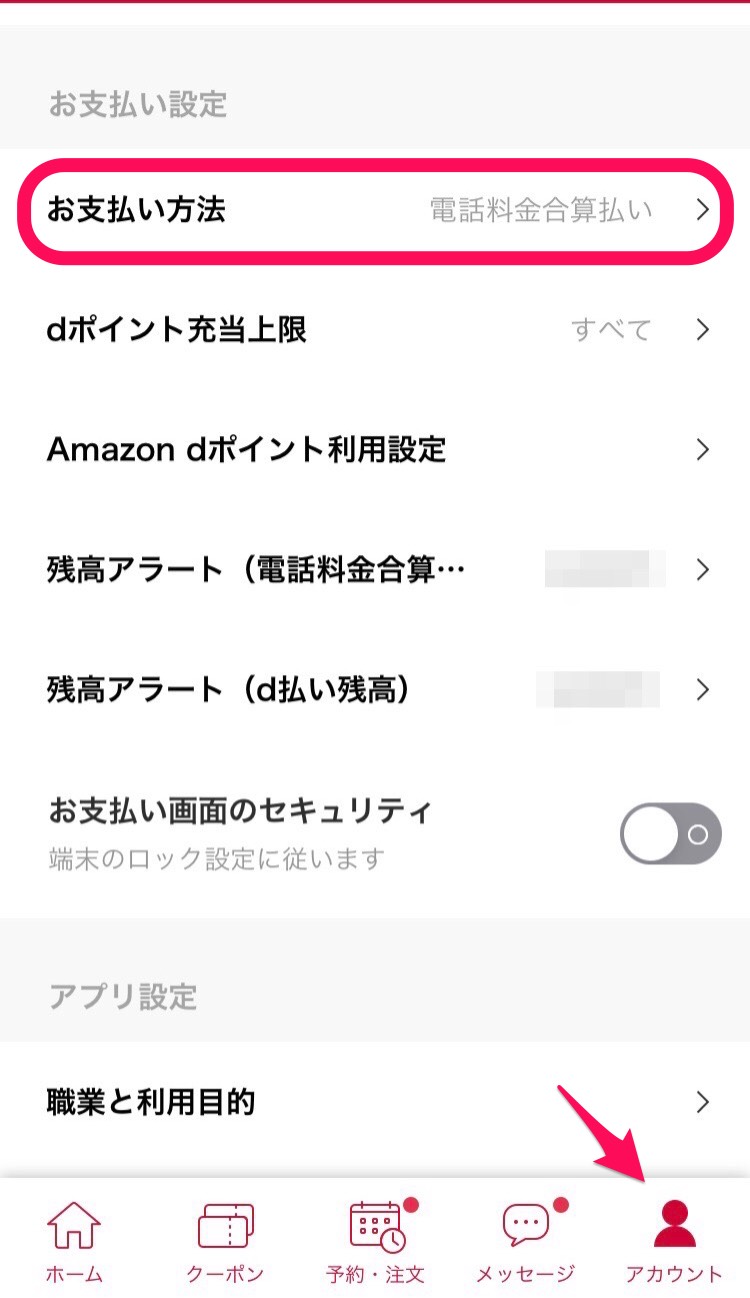
次に「お支払い方法」をタップし、「+クレジットカードを登録」を押して情報を入力していきましょう。
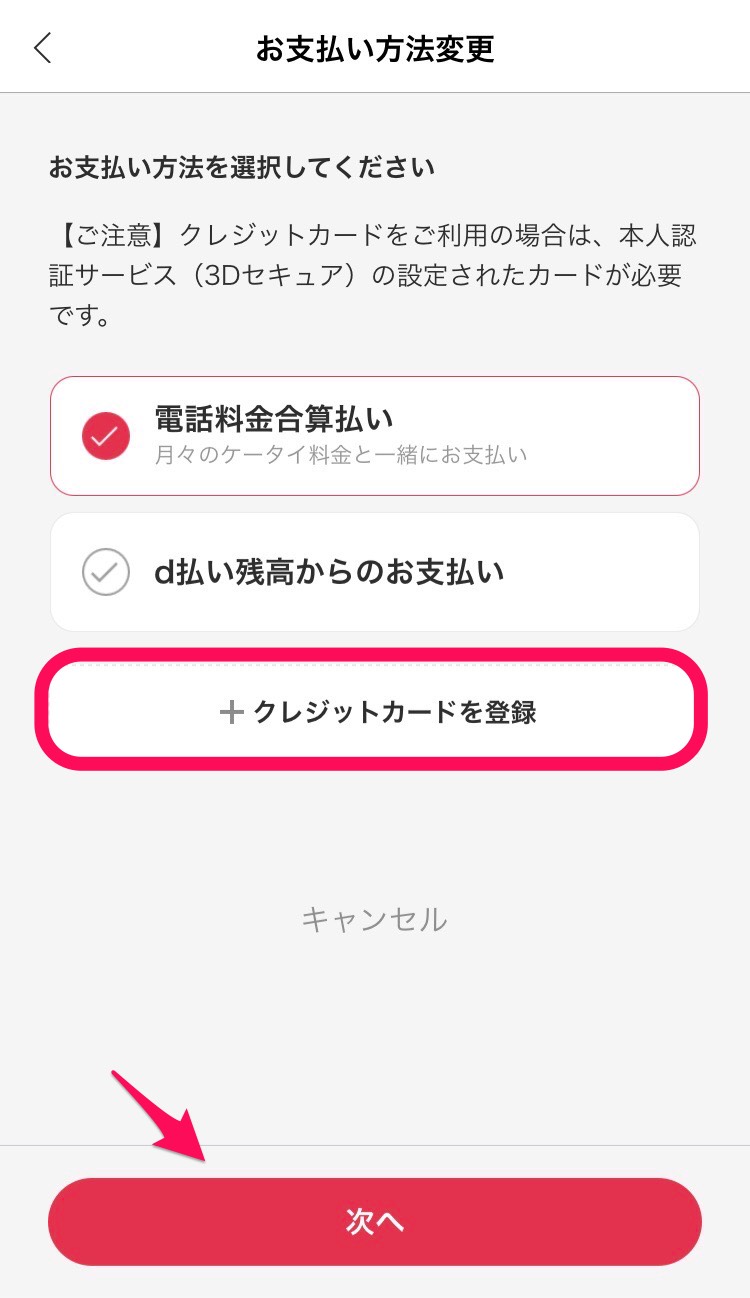
手順③本人認証をする
最後に、クレジットカードの本人認証を行なっていきます。
カード情報を入力し、登録ボタンを押すと支払い方法の登録画面に戻るので、今登録したカード情報にチェックを入れて「次へ」を押してください。
すると、本人認証ページに繋がるのでセキュリティコードなどの入力をし、認証が済めば登録完了です。
d払い-スマホ決済アプリ、キャッシュレスでお支払い

開発:NTT DOCOMO, INC.
掲載時の価格:無料
Ver:iOS 5.0.0 / Android 4.04.0